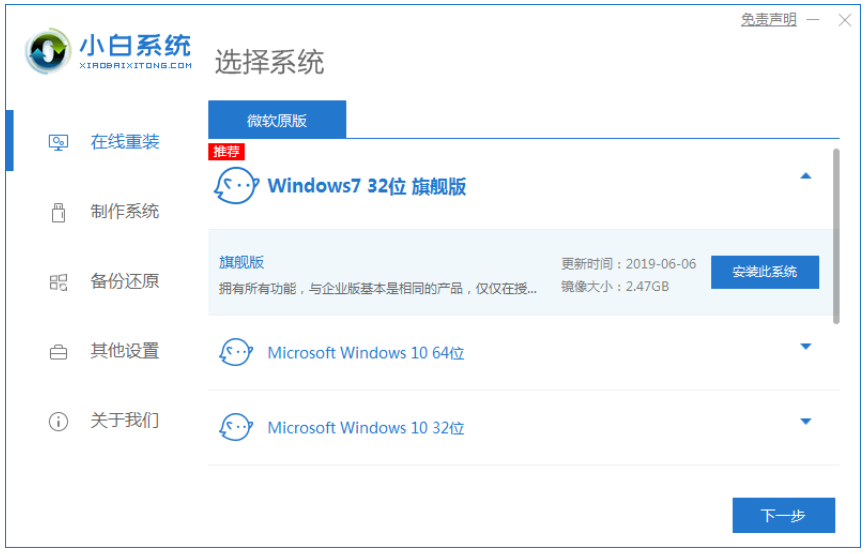简述联想如何重装系统
重装电脑系统的方法各式各样,而且都不难。有些用户想给自己的联想重装系统win7来使用,但是还是很多用户还是不知道联想如何重装系统,那么,下面我给大家分享一下联想重装系统win7。
工具/原料
系统版本:win7
品牌型号:联想小新air16
软件版本:小鱼一键重装系统 v2290
WEEX交易所已上线平台币 WEEX Token (WXT)。WXT 作为 WEEX 交易所生态系统的基石,主要用于激励 WEEX 交易平台社区的合作伙伴、贡献者、先驱和活跃成员。
新用户注册 WEEX 账户、参与交易挖矿及平台其他活动,均可免费获得 WXT 空投奖励。
方法/步骤:
步骤一:我们首先在联想电脑上下载安装好小鱼一键重装系统并打开,选择win7系统点击安装此系统。
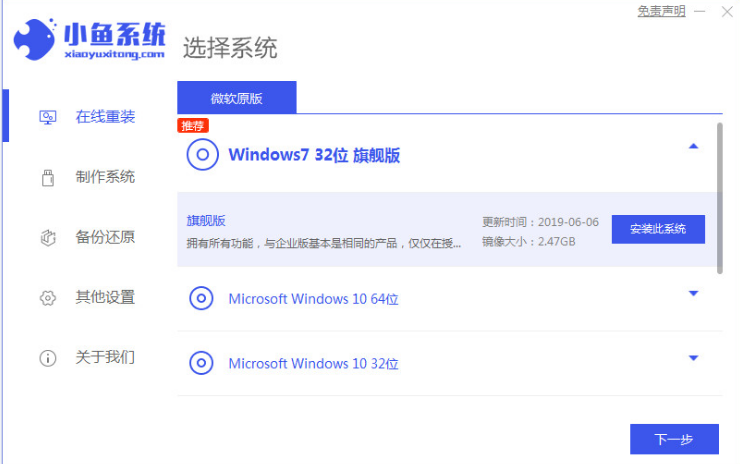
步骤二:这时软件会自动开始下载win7系统镜像资料以及驱动等等。
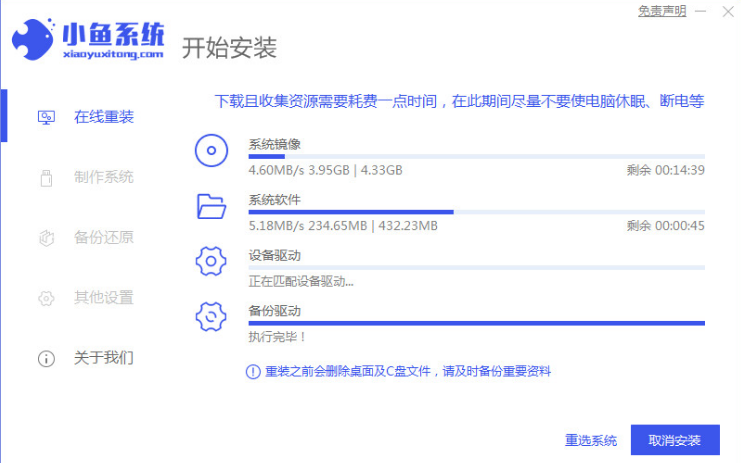
步骤三:页面显示环境部署完成之后,我们单击立即重启计算机。
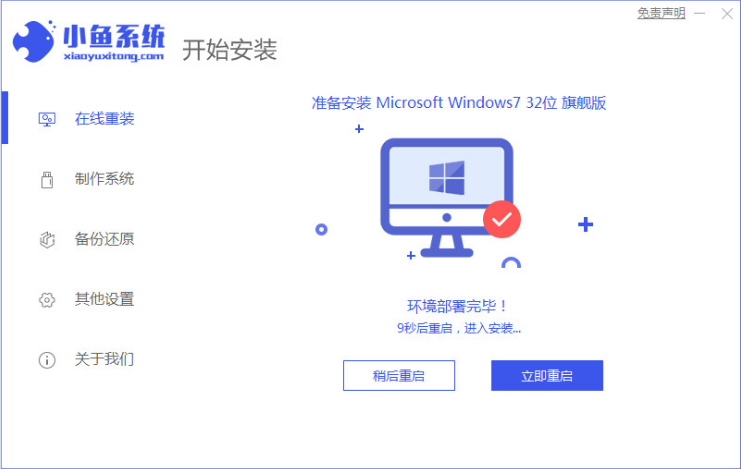
步骤四:在电脑启动页面,我们选择第二项进入到xiaoyu-PE系统。

步骤五:此时软件会自动开始安装win7系统哦。
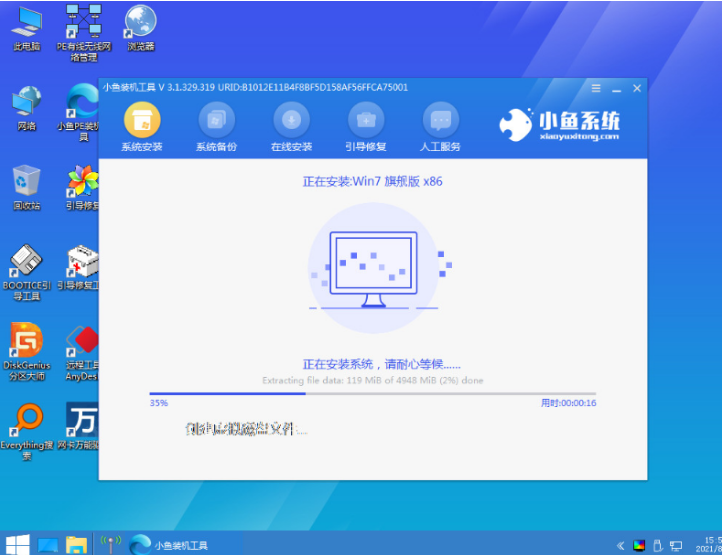
步骤六:重启电脑后,能够进入到系统桌面就表明重装win7系统成功啦。

注意事项:电脑安装系统前,我们先备份好系统盘的重要数据,以免丢失。
总结:
上述就是联想电脑怎么重装系统的详细步骤啦,希望对你们有所帮助。
本站资源均来源于网络或网友投稿,部分资源未经测试,难免存在BUG,所有资源只限于学习研究,不得商用。如使用本站下载的资源造成任何损失或发生侵权行为,均与本站无关。如不接受本声明请勿下载!本站资源如有侵权,请联系QQ:497149677核实后立即删除!
最客资源网 » 简述联想如何重装系统
最客资源网 » 简述联想如何重装系统